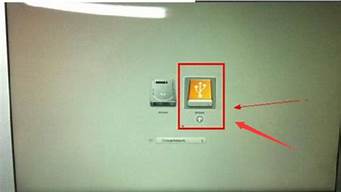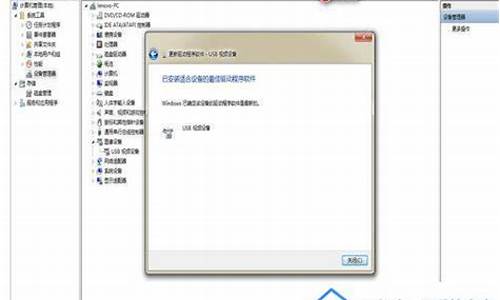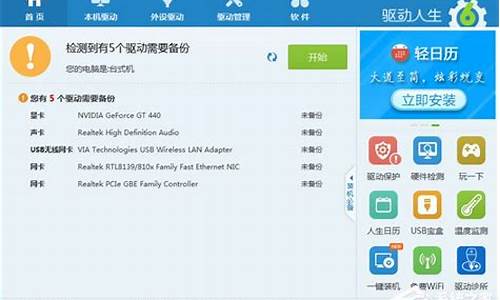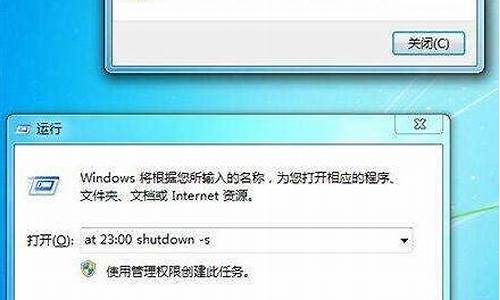
这个问题在软媒论坛里面问的还真比较多,早期操作系统如XP的关机快捷键是“Win键 U U”,但是到了Windows7和Vista时代,很多朋友找不到这个了。\x0d\好吧,今天Win7之家给大家说下两种方法:\x0d\一、系统直接支持的快捷键\x0d\1、Win7关机快捷键、Vista重启快捷键:\x0d\* 按下Win键松开\x0d\* 按按下键盘上的右箭头 →\x0d\* 按下回车键\x0d\一共三步搞定。\x0d\在此软媒特别提示一下,注意一下你的那个开始菜单里面的关机按钮的默认行为,很多朋友用Vista优化大师、Windows7优化大师或者魔方改成了默认为休眠等等。这个时候可以配合↑键来完成。\x0d\2、Win7重启快捷键、Vista重启快捷键\x0d\* 按下Win键松开\x0d\* 按下→键两次\x0d\* 按下↑键\x0d\* 按下回车键键\x0d\当然,你完全可以用另外的一种方法——拔电源
win7系统大家很常用,其实除了正常关机,我们还可以用Windows系统命令来关闭我们的计算机,并且还可以利用系统的任务来定时关闭电脑。下面是我为大家整理的win7关机方法,希望对您有所帮助!
win 7关机命令
1.首先按住键盘上的?开始键+R键?,然后在弹出的对话框中输入?CMD?
2.另外还可以依次点击 开始>所有程序>附件>命令提示符
如下图标注所示
2接下来在弹出的命令提示符窗口中输入?shutdown -s -f?,如下图所示
注释:参数 -S 表示为关机,-F 表示为强制关机。
3然后,按键盘上的回车键,确认启动命令。系统会弹出关机窗口,如下图所示
4若想要取消系统的关机程序,我们再回到命令提示符,输入?shutdown -a?即可取消当前的关机,如下图所示
END
利用任务程序实现定时关机
1.首先按住键盘上的?开始键+R键?,然后在弹出的对话框中输入?taskschd.msc?
2.另外可以依次点击 开始>所有程序>附件>系统工具>任务程序
如下图所示
在弹出的任务程序中,点击左边的?创建基本任务?,如下图所示
输入任务名称,我们这里输入?定时关机?,点击下一步,如下图所示
这里可以根据我们的实际需要来选择每次执行关机命令的频率,我们这里以每天为例。点击下一步,如下图所示
选择具体想要关机的时间,点击下一步,如下图所示
接下来,我们选择?启动程序?,点击下一步,如下图所示
?1.在对话框中的程序或脚本下面输入关机命令?shutdown?,如下图标识1的地方
2.接着在添加参数一栏,输入?-s -f?,如下图标识2的地方
点击下一步,继续
最后点击完成。这样我们就把定时关机的任务设置完毕了。
我们还可以点击任务程序左边的?任务程序库?,找到我们刚刚所建立的定时关机任务,如下图所示
在这里,我们可以对已经建立好的任务进行修改,删除操作。